Cách tạo một sơ yếu lý lịch trông chuyên nghiệp bằng Word trong Office 365
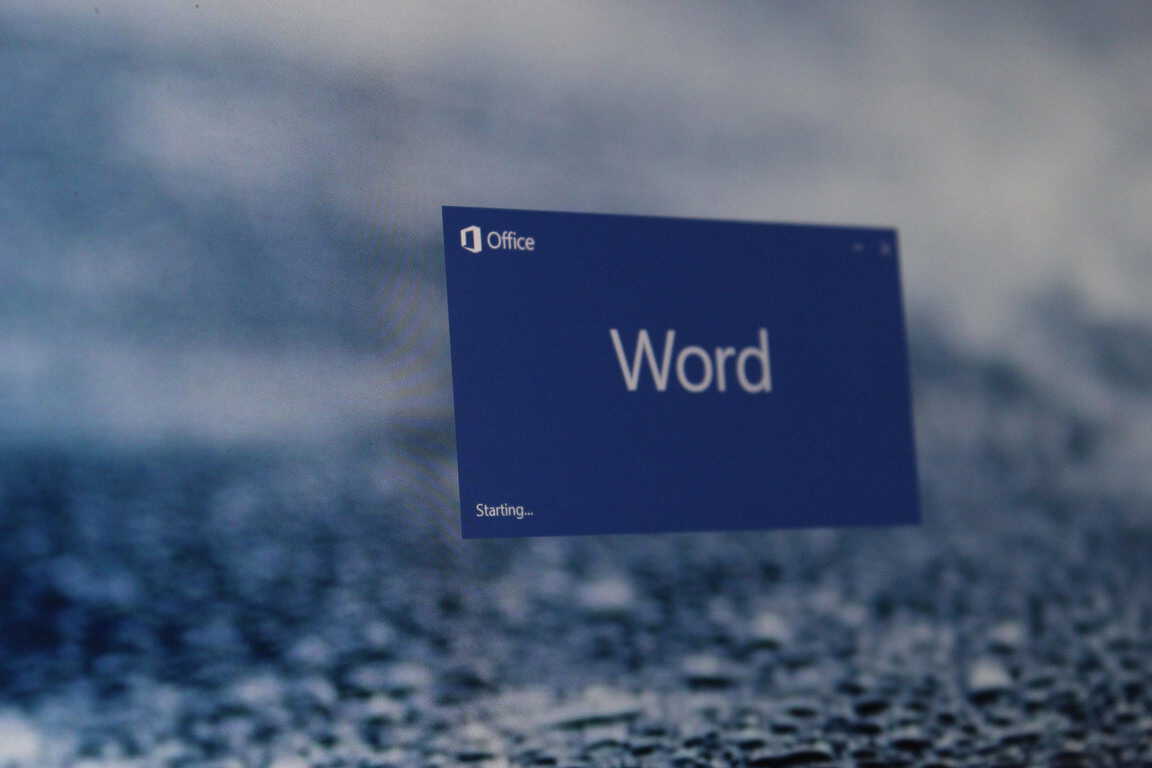
Với hướng dẫn này, sẽ chỉ cho bạn cách bạn có thể tạo sơ yếu lý lịch trong Microsoft Word chỉ trong vài phút.

LinkedIn có một số công cụ giúp bạn tìm được công việc mơ ước. Đây là cách để bắt đầu.
Cập nhật tình trạng nghề nghiệp của bạn bằng cách điền vào sở thích nghề nghiệp của bạn.
Cập nhật cài đặt đơn xin việc của bạn bằng cách cung cấp thông tin liên hệ và lý lịch của bạn.
Tìm kiếm việc làm bắt đầu từ biểu tượng Việc làm trên trang chủ LinkedIn.
Bạn đang tìm kiếm một công việc? Nếu là bạn, thì Monster, ZipRecruiter, và Indeed có thể là một số nơi bạn đã đến để tìm kiếm thông qua danh sách việc làm tại địa phương của mình. Nhưng bạn có biết mạng xã hội chuyên nghiệp do Microsoft sở hữu, LinkedIn, cũng là một nguồn lực tuyệt vời để tận dụng để tìm việc làm?
Trong hướng dẫn này, chúng tôi sẽ xem xét cách bạn có thể tìm kiếm việc làm trên LinkedIn và hy vọng ghi được cơ hội việc làm mà bạn luôn mong muốn.
Cùng với việc cập nhật hồ sơ của mình, bạn cần thay đổi sở thích nghề nghiệp của mình bằng cách truy cập trang web này trước khi bắt đầu tìm kiếm việc làm. Đảm bảo chọn nơi bạn đang tìm kiếm và bất kỳ chức danh công việc nào bạn có thể đang xem xét. Cả hai cài đặt này sẽ ảnh hưởng đến kết quả bạn thấy khi tìm kiếm việc làm. Tốt nhất bạn nên chọn nơi bạn muốn công việc của mình và loại công việc bạn muốn. Thậm chí còn có một tùy chọn riêng tư để cho nhà tuyển dụng biết bạn đang cởi mở, nhưng điều này có thể chia sẻ thông tin cá nhân của bạn.
Mối quan tâm nghề nghiệp trên Linkedin
Điều kiện tiên quyết thứ hai trước khi tìm kiếm việc làm trên LinkedIn là thay đổi cài đặt đơn xin việc của bạn qua trang web này . Đảm bảo email và số điện thoại của bạn là chính xác, sau đó tải lên bản sao sơ yếu lý lịch của bạn để nhà tuyển dụng có thể xem. Đây là những gì sẽ được sử dụng khi bạn nhấp vào "Ứng tuyển" hoặc "Ứng tuyển dễ dàng" khi bạn nhìn thấy danh sách việc làm phù hợp với nhu cầu của mình.
Cài đặt đơn xin việc Linkedin
Để bắt đầu cuộc săn tìm của bạn trên LinkedIn, bạn cần nhấp vào biểu tượng "việc làm" ở đầu trang chủ LinkedIn. Biểu tượng này trông giống như một chiếc cặp và nó xuất hiện ngay giữa biểu tượng "Nhắn tin" và biểu tượng "Mạng của tôi". Sau khi nhấp vào, điều này sẽ đưa bạn đến trung tâm việc làm chính trên LinkedIn. Bạn sẽ thấy thanh tìm kiếm, các tìm kiếm việc làm được đề xuất, các tìm kiếm được đề xuất và hơn thế nữa. Chúng tôi sẽ đi sâu hơn một chút về những điều đó sau, nhưng hiện tại, hãy tự do khám phá theo ý muốn.
Trang chính việc làm Linkedin
Bước tiếp theo để tìm việc qua LinkedIn là nhấp vào trường Tìm kiếm việc làm. Tại đây, bạn có thể tìm kiếm chức danh công việc mà bạn đang tìm kiếm. Trong trường hợp của chúng tôi, chúng tôi đang tìm kiếm "Người viết nhân viên". Điều này sẽ cung cấp cho bạn danh sách TẤT CẢ các vị trí tuyển dụng có chức danh đó, nhưng bạn cũng có thể sử dụng bộ lọc để sửa đổi tìm kiếm. Bạn có thể tìm thấy các bộ lọc chạy dọc theo đầu trang để tìm thứ gì đó phù hợp với bạn.
Ví dụ: bạn có thể lọc công việc theo ngày đã đăng để xóa danh sách công việc cũ hoặc "theo công ty" nếu bạn đang muốn làm việc cho một công ty nhất định. Bạn cũng có thể chọn lọc theo "Cấp độ kinh nghiệm" để loại bỏ các công việc cao hơn tập kỹ năng của bạn. Các bộ lọc khác có sẵn bao gồm "loại công việc", "ngành", "chức năng", "chức danh" và "đường đi làm". Bạn có thể tìm thấy các bộ lọc bổ sung này bằng cách nhấp vào "tất cả các bộ lọc".
Tìm kiếm việc làm trên linkedin
Nếu bộ lọc LinkedIn tích hợp không hoạt động với bạn, công cụ sửa đổi tìm kiếm Boolean có thể giúp tinh chỉnh các tìm kiếm dựa trên mô tả công việc. Một thủ thuật cũ được các học giả sử dụng khi xem qua cơ sở dữ liệu, tìm kiếm Boolean sử dụng các công cụ được gọi là "toán tử" và "công cụ sửa đổi" để giới hạn, mở rộng và tinh chỉnh kết quả tìm kiếm. Có một số thuật ngữ có thể được sử dụng trên LinkedIn để tìm kiếm các vị trí phù hợp với kỹ năng của bạn một cách hiệu quả hơn. Trong trường hợp của chúng tôi, chúng tôi đã nhập "Nhân viên VÀ Người viết" trong tìm kiếm của mình. Hãy nhớ rằng không có giới hạn về số lượng công cụ sửa đổi bạn có thể sử dụng. LinkedIn đề xuất sử dụng các công cụ sửa đổi sau:
Một mẹo khác là sử dụng dấu ngoặc kép khi tìm kiếm việc làm. Điều này sẽ chỉ tìm kiếm các cụm từ chính xác. Tuy nhiên, hãy nhớ rằng LinkedIn không hỗ trợ tìm kiếm theo ký tự đại diện.
Tìm kiếm Boolean
Như với tất cả các dịch vụ trực tuyến (đó là bạn Facebook!) Bạn càng sử dụng LinkedIn, nó sẽ càng tìm hiểu về bạn nhiều hơn. Khi bạn tiếp tục tìm kiếm việc làm, bạn sẽ thấy phần "bởi vì bạn đã xem" trên LinkedIn. Đây là những công việc được đề xuất mà LinkedIn tin rằng phù hợp với kỹ năng của bạn dựa trên các tìm kiếm trước đây của bạn. Nếu hồ sơ LinkedIn của bạn đã hoàn tất, bạn cũng sẽ nhận thấy rằng LinkedIn sẽ đề xuất công việc dựa trên Hồ sơ và sở thích nghề nghiệp của bạn.
Các tìm kiếm được đề xuất trên linkedin
Như với tất cả các cuộc săn tìm việc làm, cần có sự kiên nhẫn. Không có công việc nào được đảm bảo cả, nhưng nếu bạn tiếp tục tìm kiếm, bạn sẽ tìm thấy công việc mơ ước của mình. Một khi bạn làm vậy, bạn sẽ cảm thấy thật tuyệt vời và bạn sẽ có thể cập nhật hồ sơ LinkedIn của mình để cho mọi người biết bạn đang trên con đường thành công.
Nếu bạn không thể tắt các tìm kiếm thịnh hành trên Google Chrome, hãy thử các phương pháp như xóa bộ nhớ cache, chặn cookie và cập nhật trình duyệt.
Dưới đây là cách bạn có thể tận dụng tối đa Microsoft Rewards trên Windows, Xbox, Mobile, mua sắm, v.v.
Nếu bạn không thể dán dữ liệu tổ chức của mình vào một ứng dụng nhất định, hãy lưu tệp có vấn đề và thử dán lại dữ liệu của bạn.
Hướng dẫn chi tiết cách xóa nền khỏi tệp PDF bằng các công cụ trực tuyến và ngoại tuyến. Tối ưu hóa tài liệu PDF của bạn với các phương pháp đơn giản và hiệu quả.
Hướng dẫn chi tiết về cách bật tab dọc trong Microsoft Edge, giúp bạn duyệt web nhanh hơn và hiệu quả hơn.
Bing không chỉ đơn thuần là lựa chọn thay thế Google, mà còn có nhiều tính năng độc đáo. Dưới đây là 8 mẹo hữu ích để tìm kiếm hiệu quả hơn trên Bing.
Khám phá cách đồng bộ hóa cài đặt Windows 10 của bạn trên tất cả các thiết bị với tài khoản Microsoft để tối ưu hóa trải nghiệm người dùng.
Đang sử dụng máy chủ của công ty từ nhiều địa điểm mà bạn quan tâm trong thời gian này. Tìm hiểu cách truy cập máy chủ của công ty từ các vị trí khác nhau một cách an toàn trong bài viết này.
Blog này sẽ giúp người dùng tải xuống, cài đặt và cập nhật driver Logitech G510 để đảm bảo có thể sử dụng đầy đủ các tính năng của Bàn phím Logitech này.
Bạn có vô tình nhấp vào nút tin cậy trong cửa sổ bật lên sau khi kết nối iPhone với máy tính không? Bạn có muốn không tin tưởng vào máy tính đó không? Sau đó, chỉ cần xem qua bài viết để tìm hiểu cách không tin cậy các máy tính mà trước đây bạn đã kết nối với iPhone của mình.








